Sistēmā Windows pēc noklusējuma tiek rādīts faila lielums kopā ar tā nosaukumu File Explorer sadaļā Detaļas un Saturs. Tomēr, runājot par mapēm, tas tā nav. Lai aprēķinātu mapes lielumu, ir jāaprēķina katra apakšfaila un apakšmapes lielums. Ja tas tiek darīts katrai mapei, tas ietekmētu sistēmas veiktspēju, un tāpēc tas netiek ieviests. Bet, ja vēlaties atrast vienas mapes lielumu vai pat vairākas mapes, noteikti ir veidi, kā to izdarīt.
Šajā rakstā mēs detalizēti izskaidrojam, kā, izmantojot dažus ļoti vienkāršus veidus, varat ātri atrast vienas vai vairāku mapju lielumu.
Satura rādītājs
Kā atrast mapes izmēru, izmantojot peles kursoru
Šī ir vienkāršākā no visām metodēm. Lai atrastu mapes izmēru, jums vienkārši ir nepieciešams pārvietojiet kursoru uz mapi kura izmēru vēlaties atrast. Uznirstošajā grauzdiņā būs sadaļa ar nosaukumu Izmērs, kas parādīs mapes izmēru.

Kā atrast mapes izmēru no File Explorer rekvizītu loga
1. darbība: Ar peles labo pogu noklikšķiniet mapē, kuras lielumu vēlaties atrast. Ar peles labo pogu noklikšķiniet uz konteksta izvēlnes, noklikšķiniet uz Īpašības opciju.

2. darbība: Mapes rekvizītu logā zem sadaļas tiks parādīts mapes lielums Izmērs.
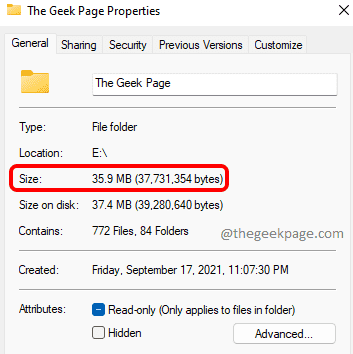
Kā atrast mapes izmēru, izmantojot komandu uzvedni
1. darbība: Pirmkārt, ar peles labo pogu noklikšķiniet mapē, kuras lielumu vēlaties atrast, un pēc tam noklikšķiniet uz Kopēt kā ceļu opciju no labās pogas konteksta izvēlnes.

2. darbība: uzdevumjoslā noklikšķiniet uz Meklēt ikonu.
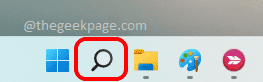
3. darbība: Sākt rakstot iekšā cmd un noklikšķiniet uz opcijas, kas saka Izpildīt kā administratoram.
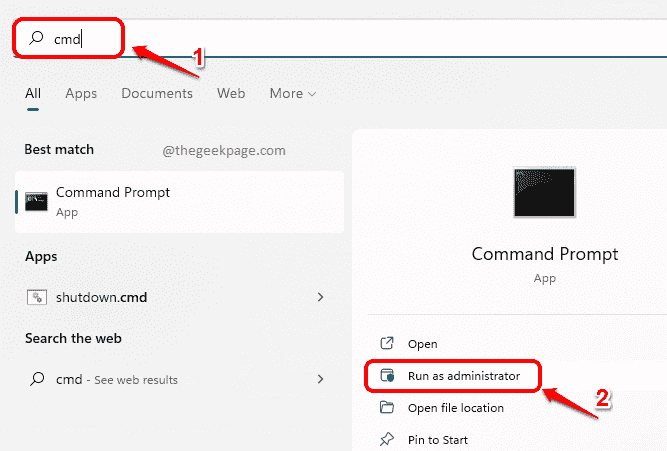
4. darbība: kad komandu uzvedne tiek atvērta paaugstinātā režīmā, kopēt ielīmēt šādu komandu un nospiediet Ievadiet taustiņu.
rež./s
Piezīme: lūdzu, pārliecinieties aizvietot

Kā atrast vairāku mapju lielumu
1. darbība: Pirmkārt, atlasiet visas mapes kura izmēru vēlaties atrast. Kad mapes ir atlasītas, ar peles labo pogu noklikšķiniet un noklikšķiniet uz Īpašības opciju.
Piezīme. Varat atlasīt vairākas mapes pēc nospiežot taustiņu CTRL un pēc tam noklikšķinot uz mapēm, kuras vēlaties atlasīt.
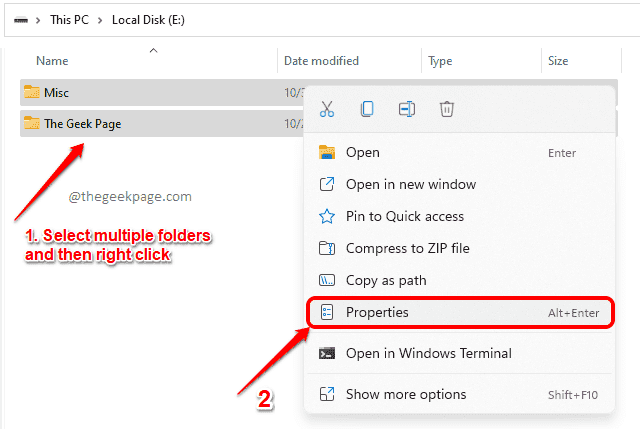
2. darbība: Logā Properties zem sadaļas varēsiet atrast izmēru Izmērs kā parādīts zemāk esošajā ekrānuzņēmumā.

Tieši tā. Cerams, ka raksts jums bija noderīgs.